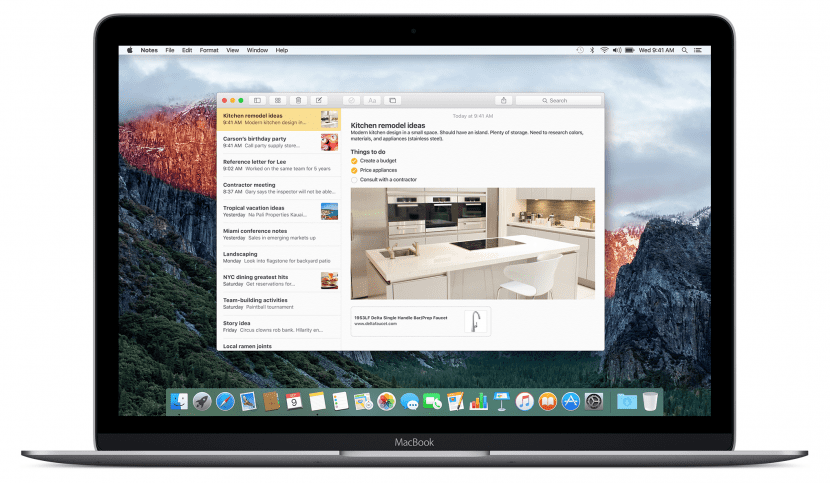
Захистити свої нотатки в OS X досить просто, просто виберіть нотатку, натисніть піктограму замка на панелі інструментів і натисніть «Заблокувати цю нотатку», опція також доступна за допомогою Ctrl + клацання (клацання правою кнопкою миші), щоб вибрати її в контекстному меню. З іншого боку, можливо, що на той момент система попросить вас створити пароль, якщо ви цього ще не зробили.
За замовчуванням зазначена заблокована нотатка все ще буде видимою, а поруч із нею буде лише піктограма відкритого замку. Щоб повністю заблокувати всі нотатки, за допомогою значка замка угорі праворуч у тому ж вікні, ми виберемо опцію «Закрити всі заблоковані нотатки». Таким чином ми забезпечимо, що всі примітки, які ми позначили як заблоковані, перестануть відображатися в попередньому перегляді і жоден вміст не відображатиметься.
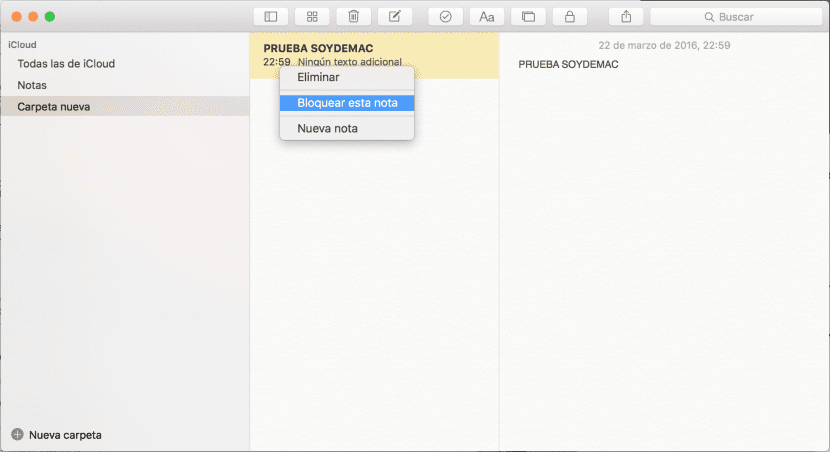
Очевидно, що для того, щоб змінити процес, нам буде достатньо вибрати конкретну нотатку, яку ми створили, розблокувати її паролем, щоб показати вміст, і знову в меню навісного замка вибрати "Видалити замок", щоб видалити пароль, якщо з іншого боку, ми хочемо лише його видалити, ми виберемо за допомогою контекстного меню (Ctrl + Click) опцію видалення, це перемістить примітку до "Нещодавно видаленого" протягом 30 днів, якщо ми хочемо його відновити.
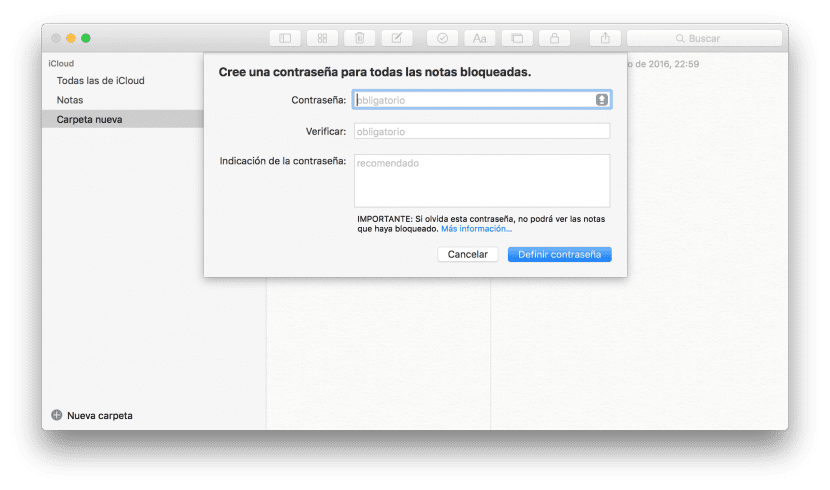
Процес в IOS дещо складніший, хоча б тому, що він не такий очевидний. Щоб заблокувати нотатку на своєму iPhone або iPad, потрібно введіть відповідну примітку а потім клацніть на піктограму спільного доступу вгорі праворуч (у формі квадрата та стрілки), у цей момент з’явиться меню, де ми натиснемо на замітку блокування, і нас запитають пароль, як у OS X, після введення саме він активує поруч із попередньою піктограмою конкретний із відкритим навісним замком, і якщо ми натиснемо на нього, він автоматично заблокує нотатку, і вона буде закритою, а попередній перегляд залишиться таким, як він зображений на зображенні нижче.

Відтепер ми можемо розблокувати їх за допомогою Touch ID, беручи до уваги те, що Apple зосередила свою увагу партнерство Touch ID з одним паролем, оскільки, якщо ми вводимо різні паролі для кожної з нотаток, ми можемо розблокувати лише перший за допомогою Touch ID, а для інших нам доведеться вводити їх вручну. Це вказує на те, що Apple зосередилася лише на застосуванні єдиного пароля для нотаток.
Пам'ятайте, що ця опція доступна лише для останні версії відповідних операційних систем, тобто обох для OS X 10.11.4 як для iOS 9.3 і далі